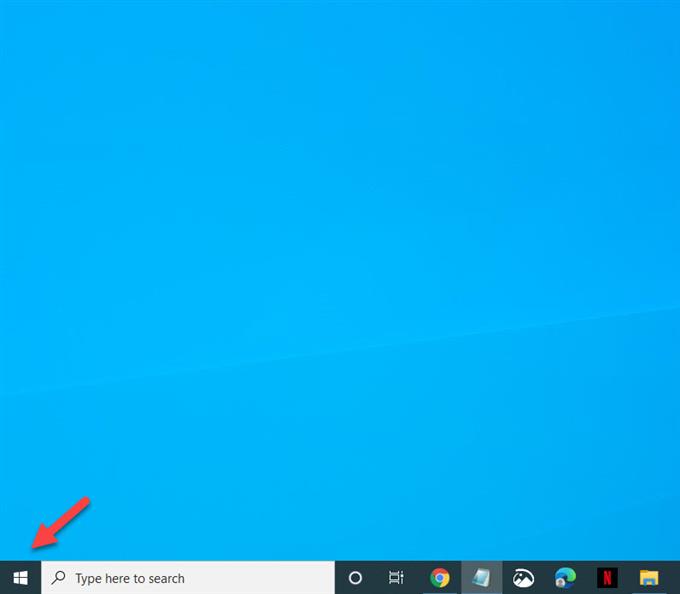Fortnite-felet LS-0015 uppstår vanligtvis när du försöker spela ett spel på en Windows 10-dator. Den här koden innebär att datorn inte kan ansluta till matchmaking-servrarna och vanligtvis orsakas av ett nätverksanslutningsproblem. Du måste utföra en serie felsökningssteg för att åtgärda detta.
Fortnite är ett gratis nedladdningsbart videospel som utvecklats av Epic Games och släpptes första gången 2017. Dess Battle Royale-spelläge är populärt bland spelare eftersom det tillåter ett spelare-mot-spelarspel för upp till 100 spelare. Spelet kan spelas på Windows, PlayStation 4, Nintendo Switch, Xbox One, Android, iOS och Mac OS.
Åtgärda LS-0015: Det går inte att kontakta väntrumsservern
Ett av problemen som du kan stöta på när du försöker spela det här spelet på din Windows 10-dator är när det inte går att ansluta till matchmaking-servern. Här är vad du behöver göra för att åtgärda detta.
Vad ska jag göra först:
- Starta om datorn och modemet / routern och kontrollera om problemet fortfarande uppstår.
Metod 1: Kontrollera Fortnite-serverstatus
Det första du bör göra i det här fallet är att se till att Fortnite och Epic Games-servrarna är igång. Om det finns ett avbrott måste du vänta på att problemet ska lösas. Du kan kontrollera servrarnas status från den här webbplatsen https://status.epicgames.com/.
Metod 2: Installera om nätverksadapterdrivrutinen för att åtgärda Fortnite-anslutningsfel
En av de effektiva lösningarna på detta speciella fel är att installera om nätverksadapterdrivrutinen på din dator.
Tid som behövs: 5 minuter.
Installera om nätverksadapterdrivrutinen
- Högerklicka på Start-knappen.
Detta finns längst ner till vänster på skärmen.
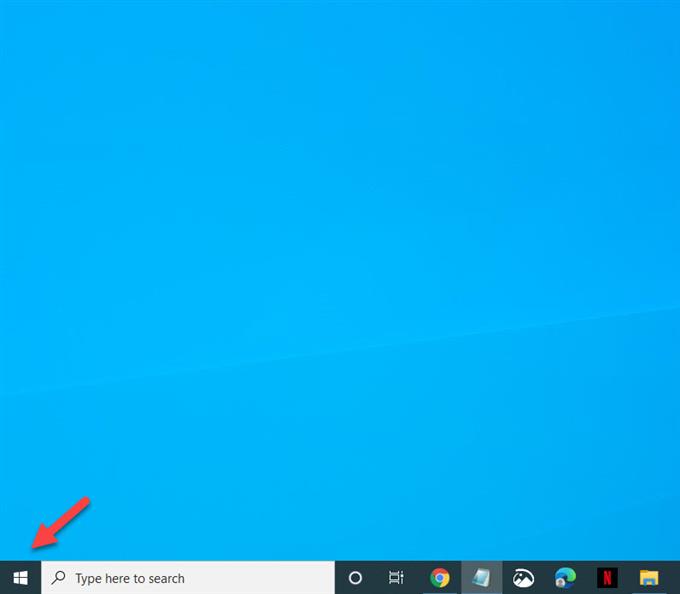
- Klicka på Enhetshanteraren.
Detta öppnar fönstret Enhetshanteraren.

- Klicka på framåtpilen före nätverkskort.
Detta visar alla nätverkskort som används av din dator.

- Högerklicka på nätverksadaptern som datorn använder och klicka sedan på Avinstallera enhet.
Detta avinstallerar drivrutinen.

När avinstallationen är klar startar du om datorn. Windows installerar automatiskt nätverksadapterdrivrutinen. Kontrollera om problemet fortfarande uppstår efter installationen.
Metod 3: Rensa webbcachen för Epic Games Launcher för att åtgärda LS-0015-felet
Ibland kan detta problem orsakas av skadad tillfällig data som lagras av Epic Games Launcher. Att rensa dessa data kommer vanligtvis att lösa problemet. Se till att startprogrammet inte körs när du gör dessa steg.
- Tryck på Windows-tangenten + R och skriv sedan “% localappdata%”Och tryck på Enter.
- Öppna mappen Epic Games Launcher.
- Öppna den sparade mappen.
- Klicka på webbcachemappen och radera den.
Efter att ha utfört stegen ovan kommer du att rätta till Fortnite-felet LS-0015-problemet.
Besök vår androidhow Youtube-kanal för mer felsökningsvideor.